Microsoft Teams のオンライン会議では、 Microsoft Whiteboard を使って仮想的にホワイトボードを共有して描き合ったりすることができます。これに関してはなかなか便利で、例えば実際の会議室にあるホワイトボードを使うと、次の会議室利用者のために消さないといけません。誰かが写真撮って共有するようなシーンもあるけど、まだ描き途中で会議終わっても続きをもう少し書き足したい!などの場合は困ります。リアルホワイトボードだと消し忘れや消しても薄く残っていたりして、機密とは言わずとも他の人に見られたらあまり良くないような情報がしっかり消せない場合もあります。しかし、 Microsoft Whiteboard を使えば、描き途中で会議が終わってもその状態のまま保存されるし、共有しているメンバー以外は見る事はできません。
ただ、少し残念なところがあります。ストアアプリの Microsoft Whiteboard は多機能ですが、 Microsoft Teams 上で利用する時は機能が制限されます。ストアアプリで開くボタンもありますけどね。
あとはタッチパネル対応PCでタッチペンがあれば最高だけど、ないと結構厳しいです。
で、それが今回少し進化していたので少し事情が変わりそう。
■従来の画面
元々の画面はこんな感じでした。
▼共有トレイから「ホワイトボード」にある「 Microsoft Whiteboard 」をクリックすると
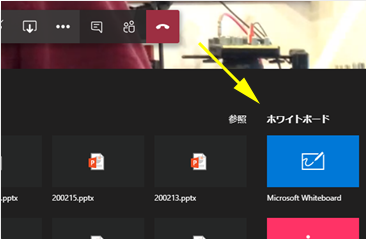
▼このような画面です
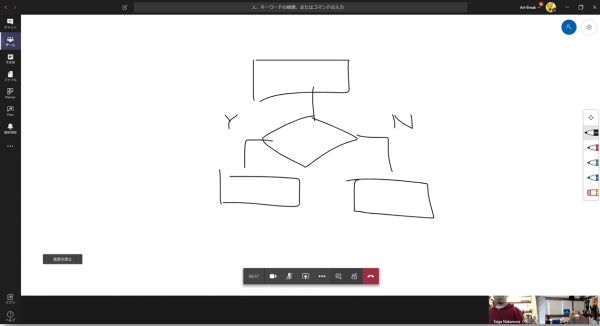
画面共有などと違って誰かが共有したホワイトボードは全員が書き込む事ができます(例外アリ)。僕が試した限りだとモバイルデバイスやタブレットデバイスからも書き込めます。ただし、右にあるツールを見ての通りペンで描く事と消しゴムくらいしかツールがないんですよね。なのでタッチパネル非対応PCならマウスで書かなきゃいけなかったり、ペンがないと書きづらかったりします。
それが、最近開いてみると少し画面が変わっていました。
■今の画面
▼共有トレイの Microsoft Whiteboard のアイコンが新しくなってたのはイイとして
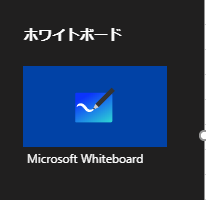
▼ツールバーの位置が右から上に
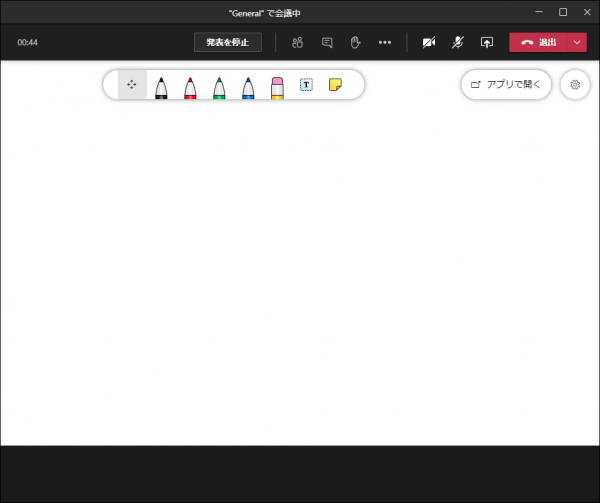
そして大事なのはペンと消しゴム以外に「テキスト」「メモ」が追加されている点です。これ良くないですか?
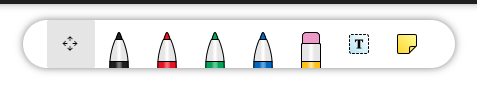
会議室にあるホワイトボードも書く人次第では字が汚くて読めなかったりします。仮想ホワイトボードでもペンがなくてマウスで操作なんていったらなおさら。でも、テキスト入力が気軽にできるから、文字はテキスト入力にして、線でつなげるなどはペンにすればだいぶキレイに見えるハズ。
例えば、マウスで絵を描くと
▼汚い!そして時間かかります
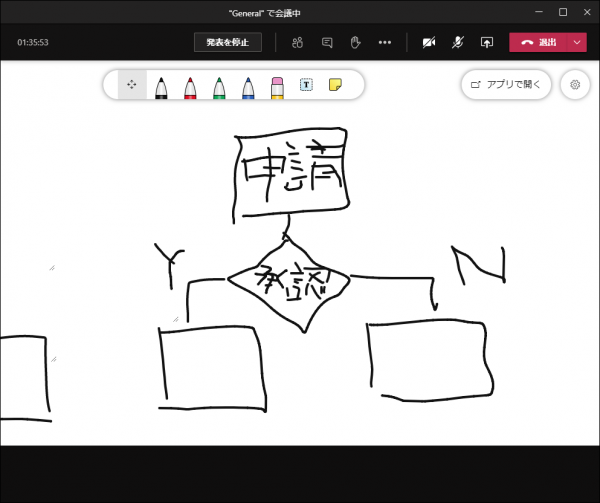
これを、テキストを使えば、
▼ま…まだマシに…(笑)
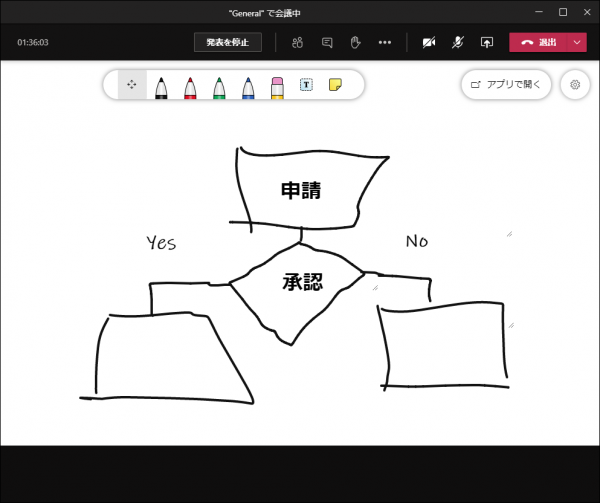
いやいや、文字がキレイになっただけでも違いますよね?ですよね?…あれ?あまり良さをアピールできなかったかな…
き…気を取り直して…
あっ、あとは、メモがあるので付箋を使えば!
▼なんかデキるチーム感が漂うコレができますね
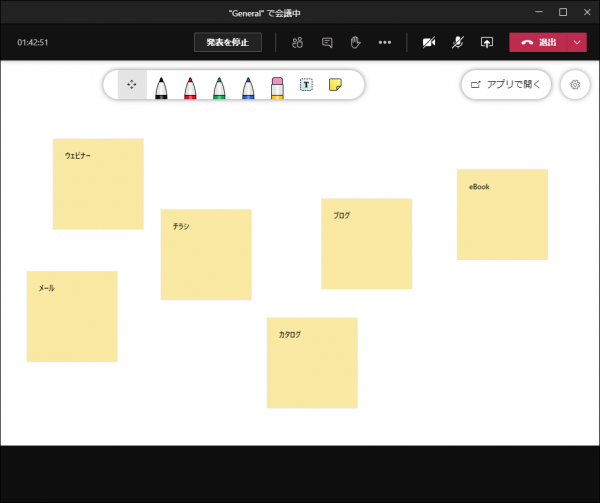
▼ペンとテキストも使えばこんな事もできますよね
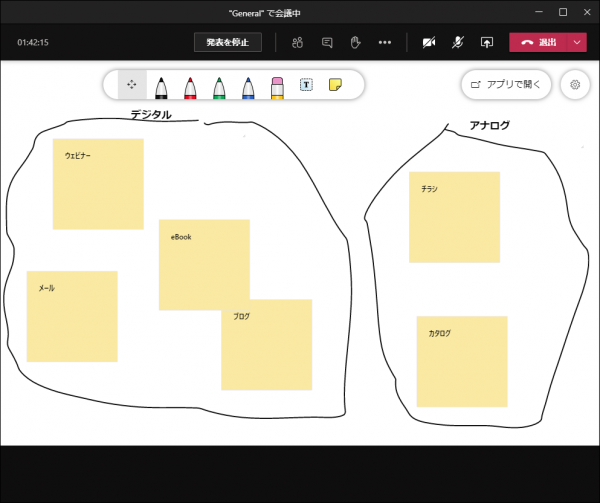
これを全てこの状態のままで保存できるし、会議終わった後もストアアプリなどから更に更新できるし、メンバー以外に見られる事もないわけです。
もちろん、右上の「アプリで開く」を使えば、ストアアプリの Microsoft Whiteboard を使ってもっと多機能にホワイトボードを利用する事ができるんですけどね。会議参加者に「ストアアプリ開いてください」とか「え?入ってないならストアからダウンロードして…」とか案内しなくても、 Microsoft Teams 上で気軽にすぐに開始できますよね。
という事で、コロナ禍で在宅勤務のメンバーが多い中でホワイトボード使ったやりとりがしたい人は試してみてください。
